- Автор Abigail Brown [email protected].
- Public 2023-12-17 06:54.
- Акыркы өзгөртүү 2025-06-01 07:17.
Эмнелерди билүү керек
- Windows'та Тармак жана Интернет > Тармак жана бөлүшүү борбору бөлүмүнө өтүңүз. Сигналдын күчүн көрүү үчүн көк Wi-Fi шилтемесин тандаңыз.
- Mac'те Wi-Fi көрсөткүчү меню тилкесинде экрандын жогорку оң бурчунда жайгашкан.
- Linux тутумдарында төмөнкү буйрукту колдонуңуз: iwconfig wlan0 | grep -i --түстүү сигнал.
Бул колдонмо ар кандай платформаларда Wi-Fi сигналынын күчүн кантип текшерүү керектигин түшүндүрөт. Бул нускамалар учурда колдоого алынган Windows, Mac, Linux, iOS жана Android версияларына тиешелүү.
Wi-Fi сигналынын күчүн кантип өлчөсө болот
Wi-Fi зымсыз тармак туташуусу радио сигналынын күчүнө жараша болот. Зымсыз кирүү чекити менен туташкан түзмөктүн ортосундагы жолдо ар бир багыттагы сигналдын күчү ошол шилтемеде жеткиликтүү берилиш ылдамдыгын аныктайт.
Wi-Fi туташууңуздун сигнал күчүн аныктоо жана туташкан түзмөктөрүңүздүн Wi-Fi кабыл алуусун жакшыртуу жолдорун табуу үчүн төмөнкү ыкмаларды колдонуңуз. Ар кандай куралдар ар кандай натыйжаларды көрсөтүшү мүмкүн. Бул вариациялар коммуналдык кызматтар үлгүлөрдү кантип чогултушунун жана жалпы рейтингди билдирүү үчүн колдонулган убакыттын айырмачылыгынан улам келип чыккан.
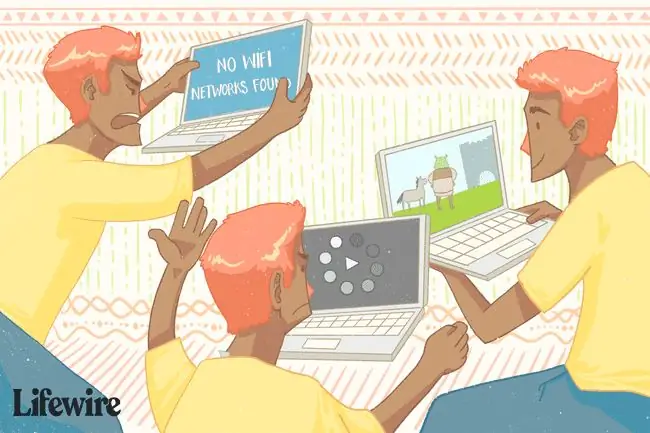
Тармактын өткөрүү жөндөмдүүлүгү сигналдын күчү менен бирдей эмес. Тармактын өткөрүү жөндөмдүүлүгү - бул сиздин интернет провайдериңизден (ISP) алган ылдамдык. Сигналдын күчү тармакка туташкан аппараттык жабдыктын функционалдуулугун жана Wi-Fi тармагынын, адатта, бардык аймакта ээ болгон диапазонун аныктайт.
Ишке орнотулган операциялык системанын утилитасын колдонуңуз
Microsoft Windows жана башка операциялык системалар зымсыз тармак туташуусун көзөмөлдөө үчүн орнотулган утилитаны камтыйт. Бул Wi-Fi күчүн өлчөөнүн эң тез жана оңой жолу.
Windows'тун жаңы версияларында туташып турган зымсыз тармакты көрүү үчүн тапшырмалар панелиндеги тармак сөлөкөтүн тандаңыз. Беш тилке туташуунун сигнал күчүн көрсөтөт - бир тилке эң начар туташуу, бешөө эң жакшы.
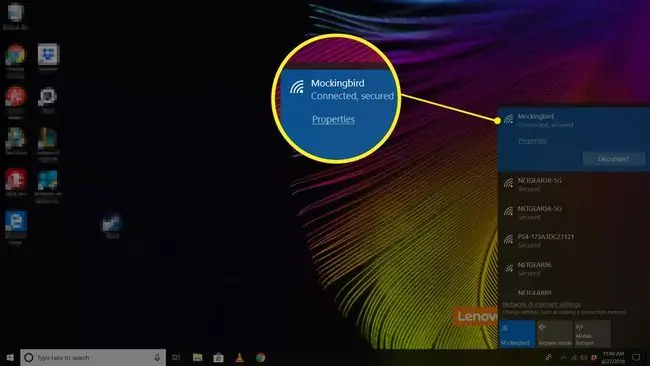
Windowsтун заманбап версияларында тармак туташуусун табуу үчүн Башкаруу панелин ачып, Тармак жана Интернет > Тармак жана бөлүшүү борбору бөлүмүнө өтүңүз, жана Wi-Fi күчүн көрүү үчүн көк Wi-Fi шилтемесин тандаңыз.
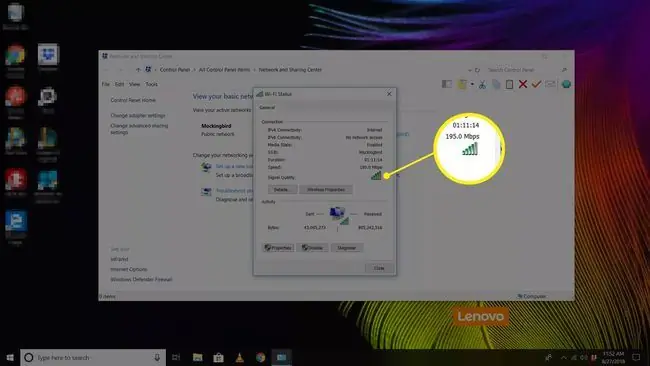
Mac компьютеринде Wi-Fi көрсөткүчү меню тилкесинде экрандын жогорку оң бурчунда жайгашкан. Бир тилке эң начар туташуу, үчөө эң жакшы.
Linux тутумдарында терминал терезесинде сигналдын деңгээлин көрсөтүү үчүн төмөнкү буйрукту колдонуңуз:
iwconfig wlan0 | grep -i --түс сигналы
Терминалдагы чыгыш дБ мааниси катары көрсөтүлөт. Маани канчалык терс болсо, сигнал күчү ошончолук начар болот. -50 дБмден -70 дБмге чейинки бардык нерсе жакшы сигнал күчкө ээ деп эсептелет.
Смартфон же планшет колдонуңуз
Интернет мүмкүнчүлүгү бар бардык мобилдик түзмөктөрдүн жөндөөлөрүндө Wi-Fi тармактарынын диапазондогу күчүн көрсөткөн бөлүм бар. Мисалы, iPhone'до Жөндөөлөр колдонмосун ачып, сиз иштеп жаткан тармактын Wi-Fi күчүн көрүү үчүн Wi-Fi бөлүмүнө өтүңүз күйүк жана диапазондогу бардык тармактын сигнал күчү.
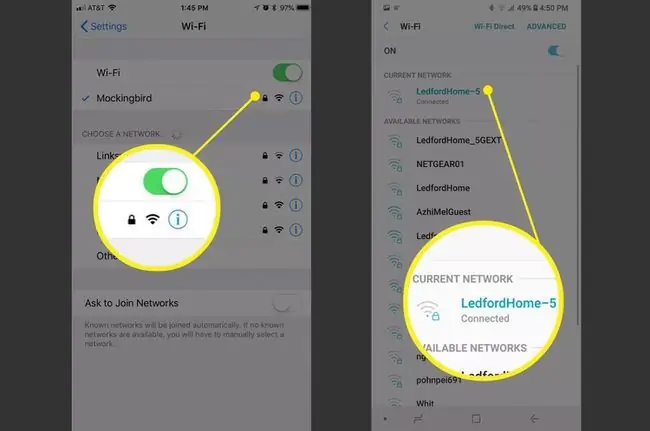
Ушундай ыкманы Android телефонунда же планшетинде колдонсо болот. Орнотуулар, Wi-Fi же Тармак менюсун караңыз. Мисалы, Android 10 менен Google Pixelдеги жөндөөлөрдөн Тармак жана интернет, колдонуп жаткан Wi-Fi'ды, андан соң gear тандаңызсөлөкөтү сиз туташып турган тармактын жанындагы. Ал жерден сигналдын күчүн көрө аласыз.
Дагы бир вариант - Android үчүн Wifi Analyzer сыяктуу акысыз колдонмону жүктөп алуу, ал Wi-Fi күчүн жакын жердеги башка тармактарга салыштырмалуу дБм менен визуалдык түрдө көрсөтөт. Окшош опциялар башка платформаларда да бар.
Зымсыз адаптериңиздин пайдалуу программасын ачыңыз
Зымсыз тармак жабдыктарын же ноутбук компьютерлерин айрым өндүрүүчүлөр зымсыз сигналдын күчүн көзөмөлдөгөн программалык тиркемелерди беришет. Бул колдонмолор сигналдын күчүн жана сапатын нөлдөн 100 пайызга чейинки пайызга жана атайын аппараттык камсыздоого ылайыкташтырылган кошумча маалыматка негизделген кабарлайт.
Операция тутумунун жана сатуучунун аппараттык программасы бир эле маалыматты ар кандай форматта көрсөтүшү мүмкүн. Мисалы, Windows'тун эң сонун 5 тилкелүү рейтинги менен байланыш сатуучу программалык камсыздоодо 80 пайыздан 100 пайызга чейинки пайыздык рейтинг менен эң сонун деп көрсөтүлүшү мүмкүн. Сатуучунун утилиталары децибелдер (дБ) менен өлчөнгөн радио сигнал деңгээлин так эсептөө үчүн көп учурда кошумча аппараттык аспаптарды колдоно алышат.
Wi-Fi локаторлору дагы бир вариант
Wi-Fi локатор түзмөгү жергиликтүү аймактагы радио жыштыктарды сканерлейт жана жакын жердеги зымсыз кирүү чекиттеринин сигнал күчүн аныктайт. Wi-Fi локаторлору ачкычка туура келген кичинекей аппараттык гаджеттер түрүндө бар.
Көпчүлүк Wi-Fi локаторлору Windows утилитасына окшош тилкелердин бирдигинде сигналдын күчүн көрсөтүү үчүн төрттөн алтыга чейинки LED топтомун колдонушат. Бирок жогорудагы ыкмалардан айырмаланып, Wi-Fi локаторлору туташуунун күчүн өлчөбөйт, тескерисинче, туташуунун күчүн гана болжолдойт.
КБС
Wi-Fi сигналынын күчүн кантип жогорулатам?
Wi-Fi сигналын күчөтүү үчүн, тоскоолдуктарды болтурбоо үчүн роутериңиздин ордун өзгөртүп көрүңүз. Ошондой эле Wi-Fi каналынын номерлерин өзгөртө аласыз, роутериңиздин микропрограммасын жаңырта аласыз, роутериңиздеги антенналарды жаңырта аласыз, сигнал күчөткүчтү кошсоңуз, зымсыз кирүү түйүнүн колдонсоңуз же Wi-Fi узарткычты колдонуп көрүңүз.
Wi-Fi'ды кантип баштапкы абалга келтирем?
Рутериңизди жана модемиңизди өчүрүп күйгүзүү менен Wi-Fi'ды баштапкы абалга келтириңиз. Маршрутизатор менен модемди ажыратып, 30 секунд күтө туруңуз. Модемди сайып, аны күйгүзүңүз. 60 секунд күтүп, роутерди сайып, аны күйгүзүңүз. Түзмөктөрдү сыноодон же колдонуудан мурун эки мүнөт күтө туруңуз.
Менин Wi-Fi сырсөзүм кандай?
Windows 10'до Wi-Fi сырсөзүңүздү табуу үчүн Тармак жана бөлүшүү борборуна өтүңүз, Туташуулар чыкылдатыңыз жана тармак. Зымсыз тармактын касиеттери бөлүмүнө өтүп, Коопсуздук бөлүмүнө өтүп, Символдорду көрсөтүү дегенди тандап, Wi-Fi сырсөзүн көрүңүз. Mac'те Keychain Access колдонмосуна кирип, Система > Сырсөздөр тандаңыз; тармакты эки жолу чыкылдатып, Сырсөздү көрсөтүү тандаңыз






